首先,我們打開一張沒有經過修正的照片(見圖1),當然這張照片也ok啦,但是筆者想讓這為大叔多點血色,讓整張照片多點顏色的話,我們就要用到Brightness & Contrast。

圖1
首先打開Image―Adjustments--Brightness & Contrast(見圖2),我們可以看到一個Brightness & Contrast的對話框(見圖3)。
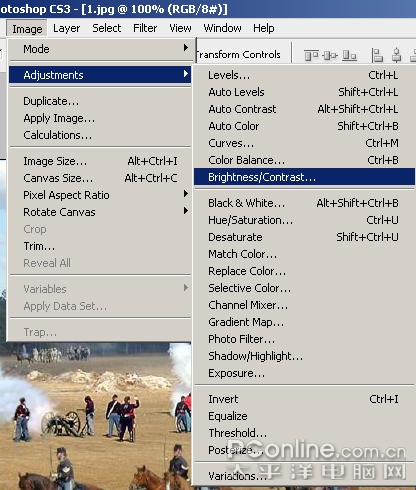
圖2
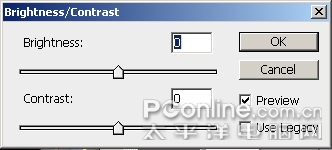
圖3
你可以看到有個use legacy的選項,勾選這個選項。這個選項的意思是使用舊版中的Brightness & Contrast功能,我們在這里先勾選,用以前的功能進行調色,這樣就可以有個對比。將contrast對比度設置到25,brightness明度設置到-17,可以看到一下效果(見圖4)。
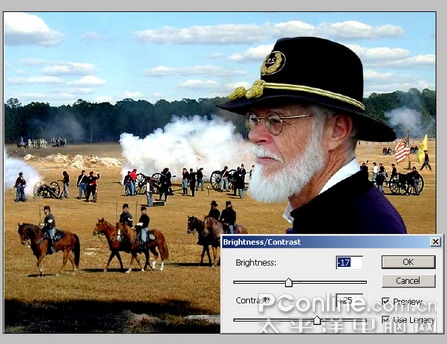
圖4
經過調色,你再對比圖1,你會發現老人和整個背景的顏色更加鮮艷,而且也生動起來,但是會有個問題,觀察圖片的暗部與亮部,你會發現丟失掉許多細節。如果你是在做一副商品廣告,細節的丟失,會讓你覺得整個圖片顯得粗糙而不精致,從而使商品降個檔次。所以過去我們通常會通過好多步驟對圖片進行調整,而不是一次成型。但是這次對Brightness & Contrast功能的重新打造,會為你節約很多時間哦。
所以,我們這次去掉use legacy前面的勾勾,用新的Brightness & Contrast去進行調色,見圖5。
推薦設計

優秀海報設計精選集(8)海報設計2022-09-23

充滿自然光線!32平米精致裝修設計2022-08-14

親愛的圖書館 | VERSE雜誌版版式設計2022-07-11

生活,就該這麼愛!2022天海報設計2022-06-02
最新文章

5個保姆級PS摳圖教程,解photoshop教程2023-02-24

合同和試卷模糊,PS如何讓photoshop教程2023-02-14

PS極坐標的妙用photoshop教程2022-06-21

PS給數碼照片提取線稿photoshop教程2022-02-13
















